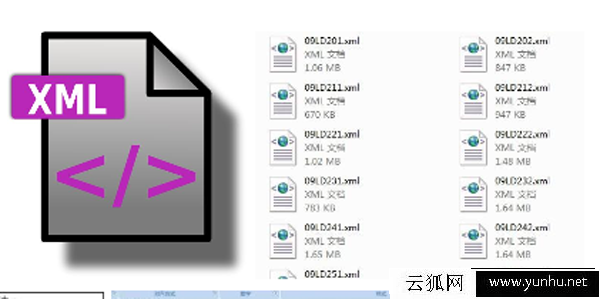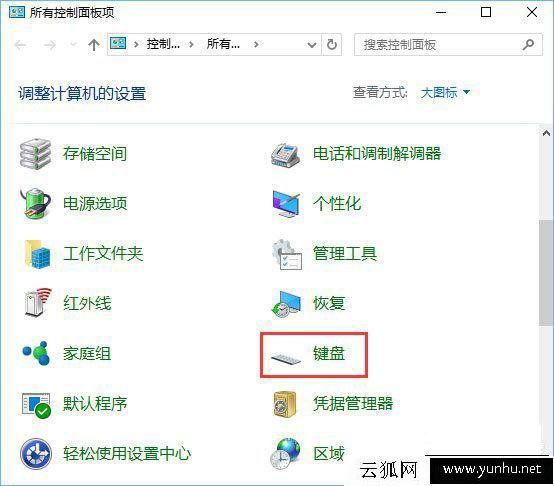如何設置Win7默認軟件安裝路徑?Win7系統下修改軟件默認路徑的方法
2020-06-15 23:02:14電腦知識
相信絕大數的用戶在使用Win系統的過程中,會發現安裝軟件的默認路徑都是C盤,通過軟件更改來改變軟件默認路徑,那么我們要如何設置Win7默認軟件安裝路徑?針對這個問題,下面云狐網分享一下Win7系統下修改軟件默認路徑的方法,來學習一下吧!
Win7系統下修改軟件默認路徑的方法
1、在桌面上使用Win+R快捷鍵打開運行窗口,輸入“regedit”命令,點擊“確定”按鈕即可進入注冊表編輯器中,如下圖所示:
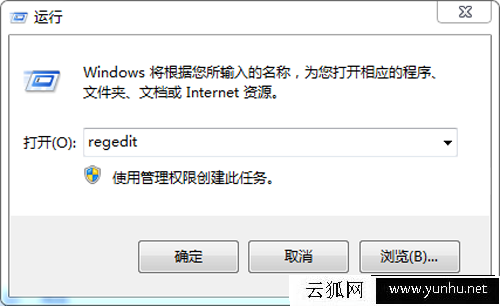
2、在注冊表編輯器界面中,在左側窗口中依次展開“HKEY_LOCAL_MACHINE/SOFTWARE/Microsoft/Windows/CurrentVersion”,在右側窗口找到ProgramFilesDir這一項,如下圖所示:

3、雙擊打開ProgramFilesDir項,在彈出的編輯窗口中,將數值數據改為需要設定下載軟件的位置,如下圖所示:
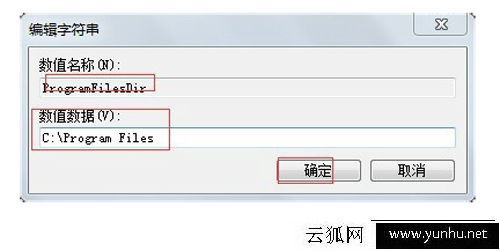
以上就是云狐網分享的Win7系統下修改軟件默認路徑的方法,這樣下次安裝應用程序的時候不會安裝到默認C盤中了,不過有的軟件強制了C盤,對于這種軟件,安裝的時候選擇更改路徑,如果軟件沒有更改路徑的方法,那么就沒有辦法了。
點個贊! ()